win7锁屏1分钟后不关上显示器操作办法
发布日期:2012-05-12 作者:win10家庭版 来源:http://www.win10zhuti.com
win7锁屏1分钟后不关上显示器操作办法?
win7锁屏1分钟后不关上显示器如何操作,这是近期许多小伙伴问我的问题,今天就和大家共享一下相关这个问题的处理方法,但愿可以协助到您,有需要的小伙伴就赶紧看过来吧。
系统推选:电脑公司win7系统下载
1.打开注册表编辑器,定位至:
HKEY_LoCAL_MACHinE\sYsTEM\CurrentControlset\Control\power\powersettings\7516b95f-f776-4464-8c53-06167f40cc99\8EC4B3A5-6868-48c2-BE75-4F3044BE88A7
ps:怎么快速定位至注册表中某项。
鉴于修改注册表有风险,所以建议修改前备份注册表(备份注册表的办法),或者创建系统恢复点,以便出现问题时还原。

2.然后在右侧窗口找到“Attributes”值,双击“Attributes”值打开编辑窗口,把数值数据修改为 2 ,然后关上注册表编辑器。
3.进入“配置 - 系统 - 电源和睡眠”配置界面。如图:

4.点击“关于配置”下的“其他电源配置”打开“电源选项”配置窗口。如图:
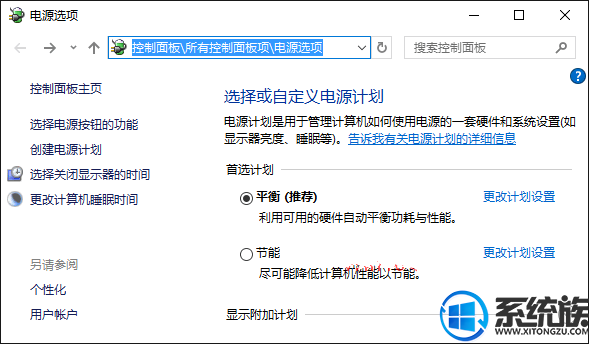
5.点击当前电源计划右侧的“更改计划配置”打开“编辑计划配置”窗口。如图:
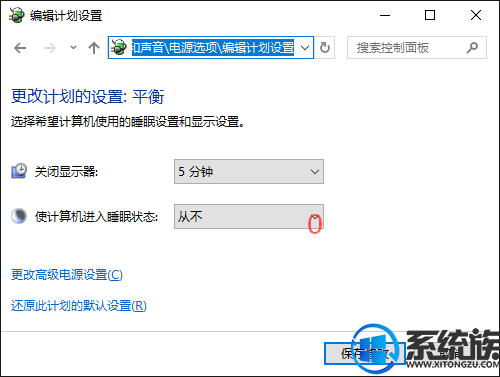
6.点击底部的“更改高级电源配置”打开“电源选项高级配置”窗口。如图:
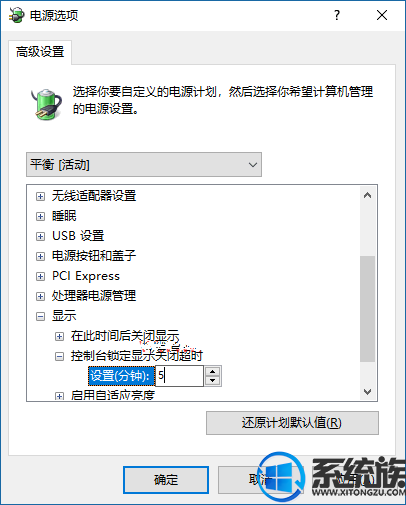
7.展开“显示”配置项,即可看到“控制台锁定显示关上超时”配置项,默认正是 1 分钟,这也就解释了为什么锁屏超过一分钟后屏幕会关上。您现在就可以把这个超时时间配置为更长的时间,如果想要配置为显示器永不关上,把它配置为 0 即可。
上面就是win7锁屏1分钟后不关上显示器操作办法啦,感兴致的小伙伴赶紧动手测试一下吧,但愿可以协助到您,感谢大家对你们系统城的喜爱和浏览,觉得本文不错就收藏和共享起来吧。
栏目专题推荐
系统下载推荐
系统教程推荐
- 1win10系统磁盘分区图标显示不正常的恢复办法
- 2电脑公司WinXP 纯净中秋国庆版 2020.10
- 3win10系统笔记本鼠标灯没亮无法正常使用的操作步骤
- 4小编操作win10系统安装程序弹出mom.exe - net framework初始化错误的
- 5win7系统连接网络时提示无法连接到此网络错误的设置步骤
- 6老司机研习win10系统打开文档提示“word遇到问题需要关闭”的方法
- 7win7电脑运行饥荒游戏提示error during initialization处理办法
- 8帮您操作win10系统不能使用语音聊天的技巧
- 9win10系统插入耳机时总是弹出音频对话框的设置步骤
- 10技术员研习win10系统访问不了ftp的步骤